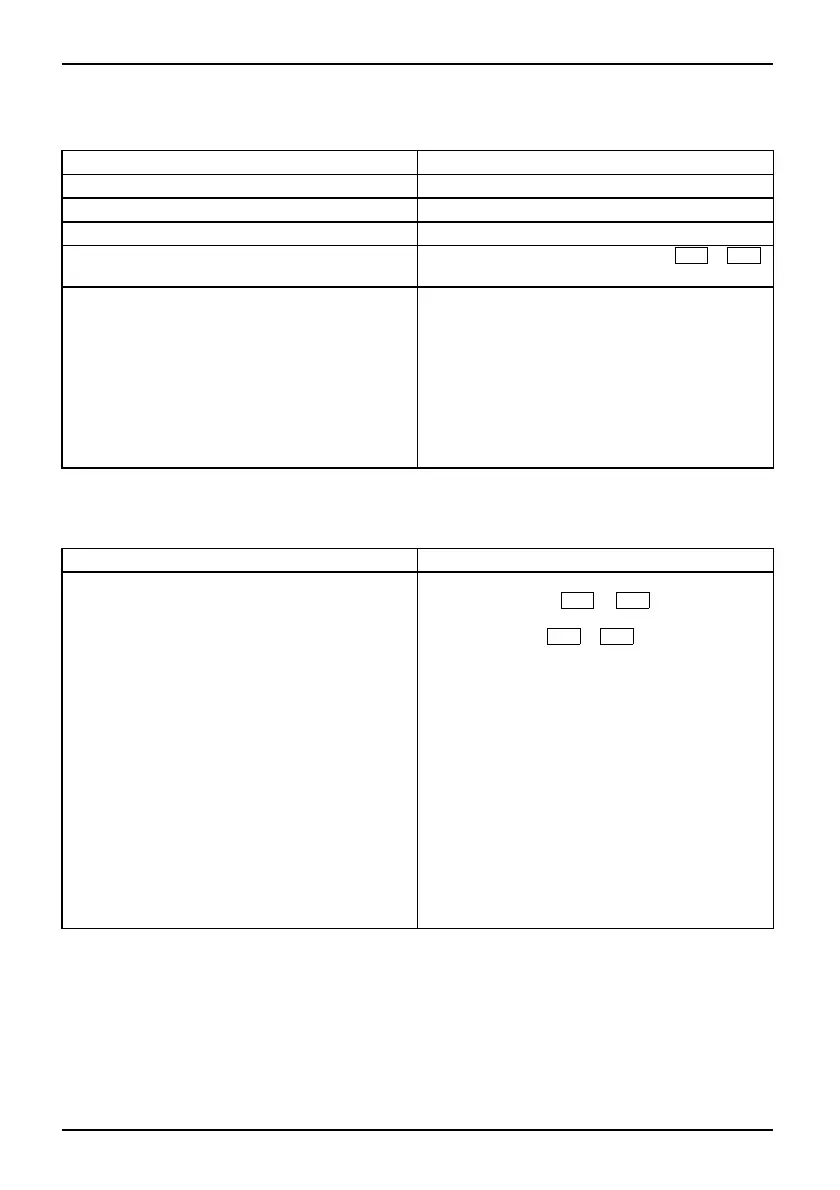Resolução de problemas e sugestões
O ecrã externo continua escuro
Ecrã
Causa Resolução de falhas
O ecrã está desligado.
► Ligue o ecrã externo.
O ecrã está definido para escuro.
► Prima uma tecla qualquer.
Brilho está definido para escuro.
► Ajusteobrilhodoecrãparaclaro
.
A imagem do ecrã está definida para o ecrã
LCD do Notebook.
► Primaacombinaçãodeteclas
Fn
+
F4
(alternar a imagem do ecrã).
Cabo de alimentação ou cabo de da
dos do ecrã
externo não estão correctamen
te ligados.
► Desligue o ecrã externo e o Notebook.
► Verifiqueseocabodealimentaçãoestá
correctamente lig ado ao ecrã externo e à
tomada.
► Verifique se o cabo de dados está
correctamente ligado ao Notebook e ao
ecrã externo (desde que sejam usados
conectores).
► Ligue o ecrã externo e o Notebook.
A imagem no ecrã externo não
aparece ou move-se
EcrãEcrã
Causa Resolução de falhas
Foi sele ccionado um ecrã err
ado para o ecrã
externo ou foi ajust ada a res
olução errada para
oprogramaemexecução.
► Termineoprogramaemexecuç
ão no
Windows com
Alt
+
F4
. Seoerro
persistir após o programa se
r encerrado,
alterne com
Fn
+
F4
paraoecrãLCD
do Notebook. Altere a segui
nte definição:
► Definir a resolução do ecrã: Seleccione
Símbolo Iniciar – (Settings) (Definições)
– Control Panel (Painel de controlo) –
Appearance and Personalization (Aspecto
e personalização) – Personalization
(Personalização): Adjust screen resolution
(Ajustar a resolução do ecrã) para definir a
resoluçãodoecrãpretendida.
► Seleccionar ecrã: Cliq
ue no ambiente
de trabalho com o botão d
ireito do rato.
Seleccione em Personal
ize (Personaliza çã o) –
Display setting s (Vi
sualização) oecrã1ou2e
em Advanced Settings
(Definições avançadas) –
Monitor (M o nitor) oe
crã correcto.
17 - Portug uês 10600790786, edição 1
